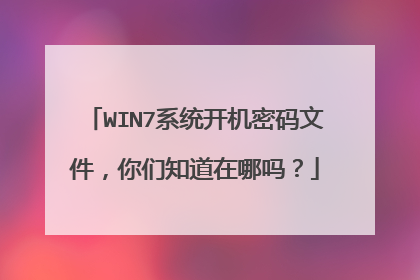Win7网络凭据里面的账户密码存在哪个文件,能提取出来吗
1、用户密码存储于X:windowssystem32configsam文件中,但是存储的密码是经过不可逆加密算法处理的。 2、SAM文件本身是系统使用的文件,是无法直接复制出来的,要复制出来,程序员的作法一般有两种,其一、在句柄表中修改访问权限拷贝SAM,其二、直接硬盘复制,Windows通过簇的形式来管理硬盘文件,通过簇相关的api函数直接复制。网上有具体的源码,有兴趣可以搜索下载慢慢研究。
不清楚。 不过这玩意儿应该是加密过的。 不知道怎么提取。
如果您在 Windows 7 中创建过非家庭组的高级共享,相信您还记得,默认情况下,所有用户在尝试访问您的计算机时都是需要输入凭据来连接的,凭据验证通过后才能列出可用的共享。其实这就是 Windows 7 中的默认的共享安全特性,启用密码保护的共享。 这一设置是与网络类型配置文件关联的。例如当您新接入一个网络环境时,Windows 7 会弹出一个向导让您选择家庭网络、工作网络或者公用网络,选择家庭或者工作网络对应的都是专用网络配置文件,而选择公用网络则对应的是公用网络配置文件。但不论在哪个配置文件,密码保护的共享这一项设置默认都是被启用的。如果您要检查或更改对应每种配置文件的设置,请前往“控制面板”下的“网络和 Internet”-“网络和共享中心”-“高级共享设置”。 开启了“启用密码保护共享”的设置之后,当用户尝试访问您的计算机时,他们必须先键入一个凭据,该凭据是位于您计算机上的某个帐户的用户名和密码(该帐户必须带有密码才能访问)。当凭据得以验证通过后,您才可以看见可用的共享文件夹,而当您进一步访问某个文件夹时,又需要将您刚才输入的凭据与文件夹的共享访问权限进行匹配,如果有权限访问该文件夹,才能继续。(启用密码保护共享的功能不适用于域网络)因此,如果要顺利访问共享文件夹及里面的内容,除了需要确保计算机位于同一个工作组、同一网段能够互访之外,您还需要为该文件夹指定一个合适的帐户并分配权限,并且让访问者在首次弹出凭据输入框时就输入对应该帐户的凭据(用户名及密码)。下面我们结合一个实例来看看怎样正确共享与访问。我们假设有两台 PC,分别叫 A 和 B,准备在 A 上创建一个共享文件夹,并使用 Eric 这个本地帐户进行保护,然后让 B 上的用户去使用计算机 A 上面用户 Eric 的凭据访问。那么,我们需要这么做:1.在 A 上准备好要共享的文件夹,例如,我们创建一个名为“Share”的文件夹,然后用鼠标右击它,选择“属性”,并切换到“共享”选项卡。 其实在这个选项卡的下部,我们就可以清楚地看见,当前计算机处于启用了密码保护共享的状态,用户必须具有此计算机的用户帐户和密码才能列举共享文件夹。2.点击“高级共享”按钮,弹出高级共享配置对话框,选中“共享此文件夹”前面的复选框,然后单击“权限”按钮。 3.在弹出的权限配置对话框中,我们选中默认出现的“Everyone”组,并且删除。 注意,如果您不接着做以下步骤,而是默认就使用“Everyone”组,也是可以的,只不过访问者只要输入您本机的任何一个带密码的帐户的凭据并通过验证后,均可访问这个共享文件夹。而接着做以下步骤后,只有提供指定帐户的凭据并通过验证后才能访问共享内容。4.我们单击“添加”按钮,在弹出的“选择用户或组”对话框中,我们键入一个本地的带有密码的用户帐户的帐户名,并且单击右侧的“检查名称”按钮。如果您输入的名称正确,那么该名称前端会被自动加上计算机名,整个名称也会加上下划线。例如,我们这里键入“Eric”,检查名称后,应该是这样: 注意,在这里一定得添加一个带有密码的并且有权访问您将共享的文件(夹)的用户名,因为,在远端访问输入凭据时,空密码是不被接受的。当然,您也完全可以就添加计算机 A 上当前登录的这个帐户的用户名(同样要求该帐户有登录密码)。5.我们在“选择用户或组”对话框中单击“确定”,返回到权限设置对话框,我们可以进一步通过勾选的方式,决定远端用户在访问该共享时是只读的还是可以更改里面的文件的。例如,我们希望这个受密码保护的共享对于授权用户是可以进行更改删除等操作的,就可以在“完全控制”对应的“允许”列的复选框内打上勾,并且单击“确定”。 6.回到“高级共享”配置对话框后,单击“确定”按钮应用权限设置,然后我们可以关闭这个共享文件夹的属性对话框。到这里,我们就创建了一个特定用户才能访问其内容的共享了。7.登录计算机 B 上的某个用户,然后打开资源管理器,在地址栏中键入 UNC 路径来访问 A 计算机。当然,这要求这两台计算机都位于工作组中并且在同一个网段内,而且启用了“网络发现”等相关设置。如果您要检查或更改这些设置,也请前往“控制面板”下的“网络和 Internet”-“网络和共享中心”-“高级共享设置”。在这里,假设计算机 A 的计算机名为“Eric-PC”,并且 IP 地址是“192.168.2.102”,那咱们既可以在资源管理器的地址栏键入“\Eric-pc”也可以键入“\192.168.2.102”并回车访问。8.此时,应该就会弹出凭据输入框啦。您可以在上下两个输入框内分别键入授权的用户名与密码。用户名需要以“计算机名用户名”的方式输入。例如之前我们在 A 计算机上仅对 Eric 用户进行了 Share 文件夹的授权访问,那么这里,我们需要键入“Eric-PCEric”以及对应的用户密码。 注意,如果您想每次重新连接到该共享时都要输入密码,请确保“记住我的凭据”一项前面的复选框处于清空状态。否则,下次您再连接该共享时,由于 Windows 保存了您的凭据,所以不会再提示您键入凭据。万一您不小心选择了记住凭据,您可以前往“控制面板”里面的“用户帐户和家庭安全”下的“凭据管理器”去删除保存的这个凭据即可。好了,通过以上步骤和方法,您就可以轻松创建一个属于您自己的受密码保护的共享啦,并且该共享仅对特定用户开放。这就是 Windows 7 中“启用密码保护共享”的一个好处,咱们可以利用它限制使用不同帐户凭据登录的人分别可以访问哪些共享文件夹。例如,A 计算机有两个带有密码的帐户,一个叫 A1,另一个叫 A2,同时也创建有两个共享文件夹 S1 和 S2,那么我们可以通过以上步骤,限制只有 A1 可以访问 S1、只有 A2可以访问 S2,那么其他计算机用户尝试访问 A 计算机时,输入 A1 或者 A2 的凭据登录后,均可以看见两个共享文件夹,但每个凭据只能访问自己有权限的那个文件夹下的内容。最后,我们再简单说一下其中的原理。我们知道,在访问网络共享文件夹时(尤其是在 XP 等旧版本系统中),默认是使用共享计算机上的 Guest 帐户进行访问的,所以默认不需要您提供凭据,因为 Guest 这个内置帐户具有一定的特殊性,除了作为来宾帐户可以让您的客人登录计算机外,系统还能够管理其设置和行为,在共享文件等操作时被应用。其实,在 Windows 7 中启用密码保护共享这一功能时,系统会自动关闭 Guest 帐户,而关闭密码保护共享后,系统会启用 Guest 帐户。Win7 默认是启用密码保护共享的,也就是默认禁用 Guest 帐户的,所以我们在访问网络计算机时,就会被要求输入凭据以登录。因此,如果您要还原经典的通过 Guest 帐户进行共享访问的设置,只需关闭密码保护共享功能即可。 另外还要提醒您一点,共享文件的访问权限不仅仅受制于共享权限的设置,也受制于被共享文件在本地驱动器上的 NTFS 权限设置。例如,您在计算机 A 上为 Share 文件夹分配了 Eric 帐户的共享权限,而提供 Eric 的凭据后仍不能访问共享的文件,可能是因为被共享的 Share 文件夹在本地计算机 A 上就不允许 Eric 用户访问,所以您需要在该文件夹属性的安全选项卡检查用户 Eric 或者 Eric 隶属的用户组是否对其有访问和控制权限。
不清楚。 不过这玩意儿应该是加密过的。 不知道怎么提取。
如果您在 Windows 7 中创建过非家庭组的高级共享,相信您还记得,默认情况下,所有用户在尝试访问您的计算机时都是需要输入凭据来连接的,凭据验证通过后才能列出可用的共享。其实这就是 Windows 7 中的默认的共享安全特性,启用密码保护的共享。 这一设置是与网络类型配置文件关联的。例如当您新接入一个网络环境时,Windows 7 会弹出一个向导让您选择家庭网络、工作网络或者公用网络,选择家庭或者工作网络对应的都是专用网络配置文件,而选择公用网络则对应的是公用网络配置文件。但不论在哪个配置文件,密码保护的共享这一项设置默认都是被启用的。如果您要检查或更改对应每种配置文件的设置,请前往“控制面板”下的“网络和 Internet”-“网络和共享中心”-“高级共享设置”。 开启了“启用密码保护共享”的设置之后,当用户尝试访问您的计算机时,他们必须先键入一个凭据,该凭据是位于您计算机上的某个帐户的用户名和密码(该帐户必须带有密码才能访问)。当凭据得以验证通过后,您才可以看见可用的共享文件夹,而当您进一步访问某个文件夹时,又需要将您刚才输入的凭据与文件夹的共享访问权限进行匹配,如果有权限访问该文件夹,才能继续。(启用密码保护共享的功能不适用于域网络)因此,如果要顺利访问共享文件夹及里面的内容,除了需要确保计算机位于同一个工作组、同一网段能够互访之外,您还需要为该文件夹指定一个合适的帐户并分配权限,并且让访问者在首次弹出凭据输入框时就输入对应该帐户的凭据(用户名及密码)。下面我们结合一个实例来看看怎样正确共享与访问。我们假设有两台 PC,分别叫 A 和 B,准备在 A 上创建一个共享文件夹,并使用 Eric 这个本地帐户进行保护,然后让 B 上的用户去使用计算机 A 上面用户 Eric 的凭据访问。那么,我们需要这么做:1.在 A 上准备好要共享的文件夹,例如,我们创建一个名为“Share”的文件夹,然后用鼠标右击它,选择“属性”,并切换到“共享”选项卡。 其实在这个选项卡的下部,我们就可以清楚地看见,当前计算机处于启用了密码保护共享的状态,用户必须具有此计算机的用户帐户和密码才能列举共享文件夹。2.点击“高级共享”按钮,弹出高级共享配置对话框,选中“共享此文件夹”前面的复选框,然后单击“权限”按钮。 3.在弹出的权限配置对话框中,我们选中默认出现的“Everyone”组,并且删除。 注意,如果您不接着做以下步骤,而是默认就使用“Everyone”组,也是可以的,只不过访问者只要输入您本机的任何一个带密码的帐户的凭据并通过验证后,均可访问这个共享文件夹。而接着做以下步骤后,只有提供指定帐户的凭据并通过验证后才能访问共享内容。4.我们单击“添加”按钮,在弹出的“选择用户或组”对话框中,我们键入一个本地的带有密码的用户帐户的帐户名,并且单击右侧的“检查名称”按钮。如果您输入的名称正确,那么该名称前端会被自动加上计算机名,整个名称也会加上下划线。例如,我们这里键入“Eric”,检查名称后,应该是这样: 注意,在这里一定得添加一个带有密码的并且有权访问您将共享的文件(夹)的用户名,因为,在远端访问输入凭据时,空密码是不被接受的。当然,您也完全可以就添加计算机 A 上当前登录的这个帐户的用户名(同样要求该帐户有登录密码)。5.我们在“选择用户或组”对话框中单击“确定”,返回到权限设置对话框,我们可以进一步通过勾选的方式,决定远端用户在访问该共享时是只读的还是可以更改里面的文件的。例如,我们希望这个受密码保护的共享对于授权用户是可以进行更改删除等操作的,就可以在“完全控制”对应的“允许”列的复选框内打上勾,并且单击“确定”。 6.回到“高级共享”配置对话框后,单击“确定”按钮应用权限设置,然后我们可以关闭这个共享文件夹的属性对话框。到这里,我们就创建了一个特定用户才能访问其内容的共享了。7.登录计算机 B 上的某个用户,然后打开资源管理器,在地址栏中键入 UNC 路径来访问 A 计算机。当然,这要求这两台计算机都位于工作组中并且在同一个网段内,而且启用了“网络发现”等相关设置。如果您要检查或更改这些设置,也请前往“控制面板”下的“网络和 Internet”-“网络和共享中心”-“高级共享设置”。在这里,假设计算机 A 的计算机名为“Eric-PC”,并且 IP 地址是“192.168.2.102”,那咱们既可以在资源管理器的地址栏键入“\Eric-pc”也可以键入“\192.168.2.102”并回车访问。8.此时,应该就会弹出凭据输入框啦。您可以在上下两个输入框内分别键入授权的用户名与密码。用户名需要以“计算机名用户名”的方式输入。例如之前我们在 A 计算机上仅对 Eric 用户进行了 Share 文件夹的授权访问,那么这里,我们需要键入“Eric-PCEric”以及对应的用户密码。 注意,如果您想每次重新连接到该共享时都要输入密码,请确保“记住我的凭据”一项前面的复选框处于清空状态。否则,下次您再连接该共享时,由于 Windows 保存了您的凭据,所以不会再提示您键入凭据。万一您不小心选择了记住凭据,您可以前往“控制面板”里面的“用户帐户和家庭安全”下的“凭据管理器”去删除保存的这个凭据即可。好了,通过以上步骤和方法,您就可以轻松创建一个属于您自己的受密码保护的共享啦,并且该共享仅对特定用户开放。这就是 Windows 7 中“启用密码保护共享”的一个好处,咱们可以利用它限制使用不同帐户凭据登录的人分别可以访问哪些共享文件夹。例如,A 计算机有两个带有密码的帐户,一个叫 A1,另一个叫 A2,同时也创建有两个共享文件夹 S1 和 S2,那么我们可以通过以上步骤,限制只有 A1 可以访问 S1、只有 A2可以访问 S2,那么其他计算机用户尝试访问 A 计算机时,输入 A1 或者 A2 的凭据登录后,均可以看见两个共享文件夹,但每个凭据只能访问自己有权限的那个文件夹下的内容。最后,我们再简单说一下其中的原理。我们知道,在访问网络共享文件夹时(尤其是在 XP 等旧版本系统中),默认是使用共享计算机上的 Guest 帐户进行访问的,所以默认不需要您提供凭据,因为 Guest 这个内置帐户具有一定的特殊性,除了作为来宾帐户可以让您的客人登录计算机外,系统还能够管理其设置和行为,在共享文件等操作时被应用。其实,在 Windows 7 中启用密码保护共享这一功能时,系统会自动关闭 Guest 帐户,而关闭密码保护共享后,系统会启用 Guest 帐户。Win7 默认是启用密码保护共享的,也就是默认禁用 Guest 帐户的,所以我们在访问网络计算机时,就会被要求输入凭据以登录。因此,如果您要还原经典的通过 Guest 帐户进行共享访问的设置,只需关闭密码保护共享功能即可。 另外还要提醒您一点,共享文件的访问权限不仅仅受制于共享权限的设置,也受制于被共享文件在本地驱动器上的 NTFS 权限设置。例如,您在计算机 A 上为 Share 文件夹分配了 Eric 帐户的共享权限,而提供 Eric 的凭据后仍不能访问共享的文件,可能是因为被共享的 Share 文件夹在本地计算机 A 上就不允许 Eric 用户访问,所以您需要在该文件夹属性的安全选项卡检查用户 Eric 或者 Eric 隶属的用户组是否对其有访问和控制权限。

windows7管理员密码储存在哪里? 我们知道xp的管理员密码储存在sam这个文件中,那么win7的密码储存在哪?
windows7管理员密码也储存在C:WindowsSystem32config下,你可以把SAM和SYSTEM这两文件考出来。
都在同一个地方 C:WindowsSystem32config 如果要破解,需要sam和system两个文件
电脑帐号的吗? c盘里搜索一个"system32"的文件夹,里面就是。
乱
都在同一个地方 C:WindowsSystem32config 如果要破解,需要sam和system两个文件
电脑帐号的吗? c盘里搜索一个"system32"的文件夹,里面就是。
乱

win7的电脑密码放在哪个文件夹的一般
应该是在用户配置文件里 但是知道在那也很难破解原密码 因为现如今的密码都是加密的。 你可以下载个系统密码查看器试试
没听说过放文件夹的。。。
没听说过放文件夹的。。。

WIN7系统开机密码文件,你们知道在哪吗?
忘记Windows XP账户密码时,我们可以进入Windows的控制台进行账号及密码重置。但这种“暴力”破解的方法,会把原密码置换为空或为新密码,那又该怎样真正的“找回”原密码呢?就把这个看似不能完成的任务交给ProactiveSystemPasswordRecovery(以下简称PSPR,即以前的AdvancedWindowsPasswordRecovery)来完成吧。 PSPR是一款Windows系统密码恢复软件,用于恢复所有Windows系统登录口令,包括进入系统时的身份确认、屏幕保护程序密码、上网及拨号的密码等,密码破译速度快,准确率高。它不但可以运行于WindowsXP的正常模式下;还可以运行于WindowsPE环境下。 不过很多时候我们需要在WindowsPE环境运行PSPR绿色版来找回Windows系统登录密码。而制作它的绿色版很简单,首先安装PSPR到WindowsXP正常模式下,安装后把它的安装目录复制出来,即成为了PSPR绿色版。接下来把制作好的PSPR绿色版存放到可以启动到WindowsPE环境的启动闪存中备用。 一、从本地“找回”WindowsXP账户密码 把电脑的启动首选项设置为闪存启动,进入WindowsPE环境后,运行闪存上的PSPR。 单击PSPR界面左侧的“主菜单”,选择“恢复hashes”按钮,勾选“手动解密”,接下来手工指定破解的需要WinXP的SAM注册文件、系统注册文件、安全注册文件所在盘符及路径,一般WindowsXP安装在C盘,就需要分别指定C:WINDOWSsystem32configSAM、C:WINDOWSsystem32configSYSTEM、C:WINDOWSsystem32configSECURITY这三个文件(如图)。运行界面 要查看并找回所有的用户账号及密码,就需要单击“选项”项下的“NThash选项”按钮,在出现的右侧界面下把“仅查看恢复hashes”项前的对勾取消掉,因为在默认情况下PSPR不会显示全部用户密码,而只能看到非管理员用户,再单击“应用”按钮(如图)。选项 设置好后,再次单击“主菜单”回到“恢复hashes”界面,这下就可以单击其右下角的“手动解密”按钮了,很快就可以得到WinXP的所有账户及密码了(如图)。 接下来重新启动电脑,输入得到的用户账号及密码,就可以顺利的进入WindowsXP了。二、异地“找回”WindowsXP账户密码 如果一时没有找到能启动到WindowsPE环境的启动闪存,可以使用一般的启动闪存启动忘记登录密码的电脑,启动成功后,复制出系统盘中SAM、SYSTEM、SECURITY这三个文件到闪存中,再复制到一台能正常运行XP的电脑中,接下来运行PSPR,在图2的界面中把这三个文件的路径指向刚复制到的文件夹,再单击“手动解密”按钮,很快就能得到WindowsXP账户及密码了,这样是不是更方便? 以上操作是用WindowsXP试验成功,其实PSPR对于Windows95/98/ME/NT4/2000/XP/2003等系统的登录密码都可以找回,还拥有查看Windows系统的安装时间、ID及序列号等信息、微软Office和其它微软的安装软件的D及序列号(如图),找出屏保护密码、.NET护照密码、RAS和拨号密码、共享资源密码、SYSKEY启动密码、存储在缓存的凭证密码、无线(WEP和WPA-PSK)加密键等功能。同时也能显示出隐藏在星号下的密码。功能十分强大,是我们维护电脑的好助手。也可以看下这里有视频教程 http://www.alisoho.com